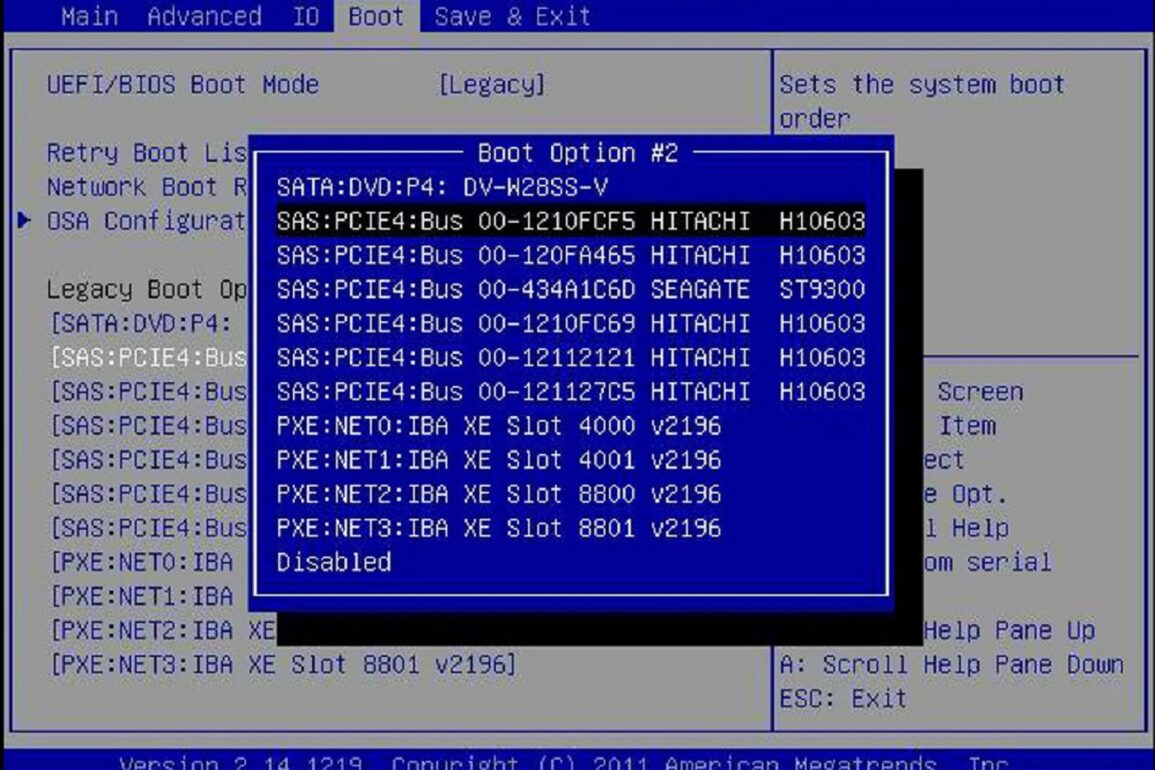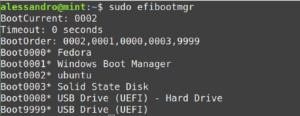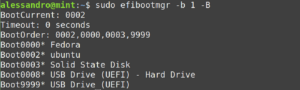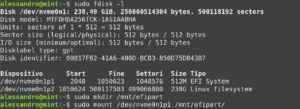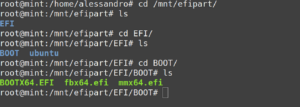Nella guida di oggi vi mostro come utilizzare efibootmgr per gestire la sequenza di avvio direttamente dallo userspace. Come suggerisce il nome stesso del tool, è necessario che la vostra scheda madre supporti il firmware UEFI. I passi da seguire, come vedrete, sono molto semplici, ma consiglio a tutti di procedere con cautela per evitare di danneggiare il sistema.
Efibootmgr: cambiare l’ordine di avvio
L’applicazione efibootmgr interagisce con il firmware UEFI nel sistema, direttamente dallo spazio utente. È uno strumento estremamente comodo, utilizzabile per manipolare le impostazioni EFI, al fine di creare e gestire le voci di avvio su GNU/Linux o su ogni altro sistema operativo compatibile con EFI. Utilizzando efibootmgr, quindi, le voci di avvio possono essere create, rimescolate, editate e rimosse. Aprite la vostra shell preferita ed eseguite la seguente direttiva. L’output vi mostrerà tutti i dispositivi di avvio sul vostro computer e, tra questi, quello attualmente impostato come default boot.
sudo efibootmgr
Ipotizziamo che vogliate avviare il vostro computer da una chiavetta USB che si trova in posizione 1. La direttiva di efibootmgr per modificare l’ordine di avvio che dovete utilizzare è la seguente:
sudo efibootmgr -o 1,0,2,3
Come eliminare le voci dal boot
Come potete vedere dal precedente screenshot, nonostante nel mio computer siano presenti solo sistemi GNU/Linux, è ancora riportata la voce dell’originaria installazione di Windows. Nel caso in cui vi troviate in uno scenario simile, efibootmgr permette anche di eliminare le voci superflue, grazie ad una direttiva simile alla seguente, che dovete ovviamente adattare al vostro setup.
sudo efibootmgr -b 1 -B #elimino voce Windows che si trova in posizione 1
Dopo aver eseguito il comando di rimozione, in automatico efibootmgr vi mostrerà il nuovo scenario con la modifica applicata. Per impedire al firmware UEFI di ripristinare la voce appena eliminata, tuttavia, serve un ulteriore step. Spesso è necessario eliminare la sottodirectory dalla partizione EFI, relativa al sistema operativo non più presente nel computer. Per effettuare questo passaggio utilizzate in primis la seguente direttiva, per capire il nome della partizione:
sudo fdisk -l
In base al vostro setup, quindi, montate la partizione in una nuova cartella /mnt/efipart:
sudo mkdir /mnt/efipart sudo mount /dev/nvme0n1p1 /mnt/efipart #nel mio caso la partizione EFI è /dev/nvme0n1p1
Come utente root, potete ora visionare il contenuto della cartella appena creata, per cancellare eventuali sottodirectory non necessarie.
Efibootmgr è un progetto open source. Per maggiori informazioni vi rimando alla pagina GitHub ufficiale.
 Seguiteci sul nostro canale Telegram, sulla nostra pagina Facebook e su Google News. Nel campo qui sotto è possibile commentare e creare spunti di discussione inerenti le tematiche trattate sul blog.
Seguiteci sul nostro canale Telegram, sulla nostra pagina Facebook e su Google News. Nel campo qui sotto è possibile commentare e creare spunti di discussione inerenti le tematiche trattate sul blog.